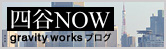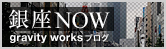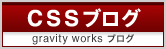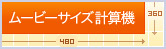air
2011.06.08
現在、AS3.0とAIRの勉強を少しずつ進めています。
その中で、AIRでのみできることがいくつか出てきたので書いておこうと思います。
(まだまだ、ホントに簡単なもののみですが;)
■常に前面に表示
・常に前面に表示する
NativeApplication.nativeApplication.alwaysInFront = true;
・元に戻す
NativeApplication.nativeApplication.alwaysInFront = false;
■ウィンドウ操作系
ウィンドウ操作ボタンを自分で用意する場合、それぞれのボタンに設定します。
・ウィンドウの移動
MC_1.addEventListener(MouseEvent.MOUSE_DOWN, moveWindow);
function moveWindow(evt:MouseEvent) {
stage.nativeWindow.startMove();
}
・ウィンドウを閉じる
button_1.addEventListener(MouseEvent.CLICK, closeWindow);
function closeWindow(evt:MouseEvent) {
stage.nativeWindow.close();
}
・ウィンドウの最大化
button_2.addEventListener(MouseEvent.CLICK, maximizeWindow);
function maximizeWindow(evt:MouseEvent) {
stage.nativeWindow.maximize();
}
・ウィンドウの最小化
button_3.addEventListener(MouseEvent.CLICK, minimizeWindow);
function minimizeWindow(evt:MouseEvent) {
stage.nativeWindow.minimize();
}
■ウィンドウの設定
スクリプトではないですが、関係する部分でしたので。
ファイル>adobe AIR 2 設定 を開きます。
・デフォルトウィンドウの非表示
↑でオリジナルのボタンを用意した場合、もともとあるウィンドウのフレームは
いらないので隠しましょう。
「一般」タブより、ウィンドウスタイルを「カスタムクローム」に設定します。
「不透明」はFlashの背景色を表示、「透明」は背景が透けます。
・ウィンドウの最大化/最小化/リサイズの制限
「詳細」タブより、ウィンドウの最大化、最小化、リサイズの有効/無効が
設定できます。
今回試したのは以上です。
またそのうちまとめたいと思います!
その中で、AIRでのみできることがいくつか出てきたので書いておこうと思います。
(まだまだ、ホントに簡単なもののみですが;)
■常に前面に表示
・常に前面に表示する
NativeApplication.nativeApplication.alwaysInFront = true;
・元に戻す
NativeApplication.nativeApplication.alwaysInFront = false;
■ウィンドウ操作系
ウィンドウ操作ボタンを自分で用意する場合、それぞれのボタンに設定します。
・ウィンドウの移動
MC_1.addEventListener(MouseEvent.MOUSE_DOWN, moveWindow);
function moveWindow(evt:MouseEvent) {
stage.nativeWindow.startMove();
}
・ウィンドウを閉じる
button_1.addEventListener(MouseEvent.CLICK, closeWindow);
function closeWindow(evt:MouseEvent) {
stage.nativeWindow.close();
}
・ウィンドウの最大化
button_2.addEventListener(MouseEvent.CLICK, maximizeWindow);
function maximizeWindow(evt:MouseEvent) {
stage.nativeWindow.maximize();
}
・ウィンドウの最小化
button_3.addEventListener(MouseEvent.CLICK, minimizeWindow);
function minimizeWindow(evt:MouseEvent) {
stage.nativeWindow.minimize();
}
■ウィンドウの設定
スクリプトではないですが、関係する部分でしたので。
ファイル>adobe AIR 2 設定 を開きます。
・デフォルトウィンドウの非表示
↑でオリジナルのボタンを用意した場合、もともとあるウィンドウのフレームは
いらないので隠しましょう。
「一般」タブより、ウィンドウスタイルを「カスタムクローム」に設定します。
「不透明」はFlashの背景色を表示、「透明」は背景が透けます。
・ウィンドウの最大化/最小化/リサイズの制限
「詳細」タブより、ウィンドウの最大化、最小化、リサイズの有効/無効が
設定できます。
今回試したのは以上です。
またそのうちまとめたいと思います!
2010.10.27
こそっとAdobe AIRを使ってみようと思い、
AIRランタイムをダウンロードしてみました。
で、インストールしたはいいものの、.airファイルが関連付けされず、
いわゆる「不明なファイル」になってしまう。。
これはどうやらVistaの問題らしく、Adobeのサポートに載ってました。
Windows Vista で「.air」のファイル拡張子が登録されない(Adobe AIR)
といっても、コメントにあるように解決には至らなかったんですが・・
大人しく手動でプログラムを指定することにします。
以下の場所にあるので、.airファイルをダブルクリックして
「インストールされたプログラムの一覧からプログラムを選択する」を選び、
「参照」から
Program Files/Common Files/Adobe AIR/Versions/1.0/Adobe AIR Application Installer.exe
を選択すればOKです。
それにしても、この段階から引っ掛かるって、
この先が非常に心配になってきました(笑)
AIRランタイムをダウンロードしてみました。
で、インストールしたはいいものの、.airファイルが関連付けされず、
いわゆる「不明なファイル」になってしまう。。
これはどうやらVistaの問題らしく、Adobeのサポートに載ってました。
Windows Vista で「.air」のファイル拡張子が登録されない(Adobe AIR)
といっても、コメントにあるように解決には至らなかったんですが・・
大人しく手動でプログラムを指定することにします。
以下の場所にあるので、.airファイルをダブルクリックして
「インストールされたプログラムの一覧からプログラムを選択する」を選び、
「参照」から
Program Files/Common Files/Adobe AIR/Versions/1.0/Adobe AIR Application Installer.exe
を選択すればOKです。
それにしても、この段階から引っ掛かるって、
この先が非常に心配になってきました(笑)